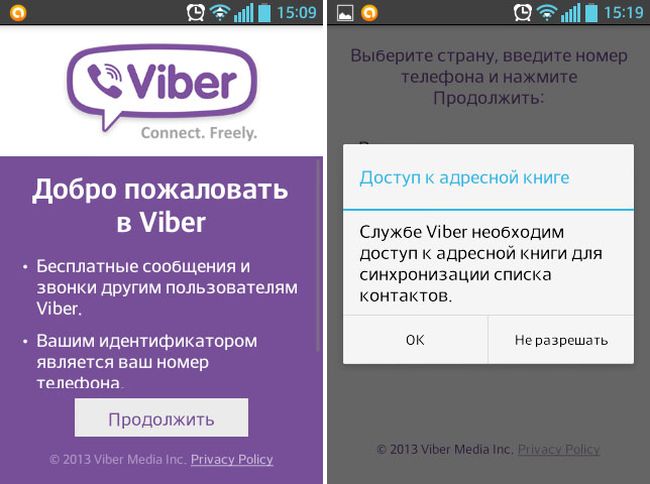Как синхронизировать Вайбер на компьютере и телефоне
Пользоваться Viber можно на других устройствах (например, ПК или ноутбуке), которые не привязаны к sim-карте. При этом можно сохранить всю историю переписок без изменений. Синхронизировать Вайбер можно лишь на телефоне и компьютере (планшете или ноутбуке).
Смартфон или планшет со вставленной сим-картой в этом случае будет основным устройством синхронизации. Дополнительным гаджетом станет тот, который будет синхронизироваться с главным. Таким образом, на двух устройствах будет отображаться вся накопленная и новая информация, включая полученные медиа-вложения, сообщения, документы и другие файлы.
Перед тем, как синхронизировать Вайбер на компьютере и телефоне необходимо скачать компьютерную версию приложения. После успешного сопряжения пользователь сможет следить за историей переписок и полноценно пользоваться мессенджером с двух устройств. В процессе гарантируется безопасность данных, так как синхронизация Viber проходит между телефоном и компьютером методом сквозного шифрования.
Как синхронизировать Вайбер на компьютере и телефоне
Процедура совершается сразу после установки компьютерной версии Viber и авторизации в системе. Процедура происходит между ПК и смартфоном, где главная задача возлагается на второй элемент операции. Чтобы выполнить поставленную задачу, нужно выполнить следующую инструкцию:
-
Когда учетная запись будет на ПК активирована, пользователь увидит системное сообщение. Вайбер предлагает произвести обмен сообщениями с одного устройства на другое. Поэтому необходимо нажать на кнопку – Синхронизация.



Работа с функцией не отнимает много времени. Пользователь волен и не соглашаться на операцию, если желает внести на компьютер только те номера, которые больше требуются для ведения бизнеса.
Во время установки мессенджера на дополнительные устройства пользователю будет предложено синхронизировать данные с основным приложением, установленным на телефон. Когда пользователь соглашается с данным предложением, система автоматически начинает
синхронизацию между устройствами. Таким образом, можно пользоваться разными устройствами в разных ситуациях и не терять информацию ни с одного из них.
Зачем нужно проводить синхронизацию
Синхронизация является очень полезным процессом, особенно если:
- Пользователь меняет мобильный телефон на более новую модель, но желает сохранить аккаунт и все данные на нем. Вручную перенос данных займет длительное время, а применение функции является отличным решением;
- При удалении версии на ПК данные можно восстановить путем использования рассматриваемой функции по отношению к приборам для общения;
- Потеря, поломка и кража смартфона также могут доставить хлопот с восстановлением учетной записи. При этом здесь преимуществом является лишь возможность переноса информации вручную. Сами же диалоги можно восстановить только при условии, если ранее создавались резервные копии.
В любом случае синхронизация данных и контактов позволяет быстро решить проблему поиска необходимой информации на разных устройствах. Также ее можно применять на собственное усмотрение.
При этом не все сообщения могут сохраняться в диалогах. Ярким примером является отсутствие смс на смартфоне, которыми обменивались с собеседником на компьютерной версии. Такое случается, когда телефон не подключен к сети, когда совершается общение.
Синхронизация контактов
Контакты из телефонной книги автоматически появляются в мессенджере сразу же после завершения регистрации. На экране всплывает сообщение с предложением об извлечении контактов. Если синхронизировать контакты не удалось, стоит выполнить следующие действия:
- Переустановить мессенджер, перезагрузить смартфон.
- В настройках телефона, в фильтре сортировки, выбрать отображение всех номеров.
- Открыть приложение, перейти во вкладку «Вызовы». Обновить страницу, проведя пальцем по экрану сверху вниз.
Также пользователь может добавить контакты Вайбера в адресную книгу смартфона. Это можно сделать следующим образом:
- Открыть мессенджер, перейти во вкладку «Еще», «Настройки».
- Зайти в общие параметры, поставить галочку напротив надписи «Синхронизировать контакты».

Возможные проблемы с синхронизацией контактов и сообщений
Возникают ситуации, когда установлены рабочие версии программы, сервис работает корректно, но синхронизация у вайбера не устанавливается между двумя устройствами, и сообщения теряются. Это может происходить по разным причинам, но вникать в них не будем. Разберем возможные методы решения таких проблем:
- Возможно, на устройстве зависла программа, и она не отвечает. В таком случае, требуется произвести перезагрузку компьютера или планшета.
- Если после перезагрузки системы проблема не исчерпана и viber не синхронизирует всё равно, то выполнить переустановку утилиты на компьютере или планшете. В случае неудачи, переустановить сервис на смартфоне.
- В случае неудачи в двух предыдущих способах, обратиться в сервисную службу. Написать заявку, в которой указать суть проблемы.
Возможной причиной может стать запрет на выполнение этой функции в смартфоне. Для проверки:
- Зайти в меню параметров вайбера.
- Открыть вкладку «общие».
- В открытом окне есть переключатель синхронизации, который можно отключать и включать. Если галочка отсутствует, поставить ее.
- Теперь смартфон готов к выполнению всех необходимых действий.